可通过功能键、系统设置、设备管理器、驱动程序面板或BIOS五种方法禁用笔记本触摸板。首先使用Fn组合键可快速关闭;其次在Windows 10设置中临时关闭并设置外接鼠标时自动停用;通过设备管理器可永久禁用触摸板设备;利用Synaptics或ELAN等驱动控制面板实现精细管理,支持插入鼠标时自动禁用;最后在BIOS中关闭可确保系统启动时即失效,适用于深度定制需求。各方法适用场景不同,用户可根据需要选择。
如果您在使用笔记本电脑时频繁遇到手掌误触触摸板导致光标乱跳的情况,可以通过多种方式彻底禁用触摸板以提升打字和操作体验。以下是适用于Windows 10系统的多种禁用方法。
本文运行环境:Dell XPS 13,Windows 10 专业版
一、使用功能键快捷关闭
此方法通过键盘上的组合键直接控制硬件开关,响应迅速且无需进入系统设置。
1、找到键盘上方F1至F12中的一个按键,该键上通常印有触摸板图标(如一个矩形带两个点或手指图案)。
2、按住Fn键不放,再按下带有触摸板图标的那个功能键。
3、观察屏幕是否出现触摸板已关闭的提示,部分机型会亮起指示灯表示状态切换。
4、若首次尝试无效,请确认您的设备驱动是否已正确安装,或查阅品牌手册确认具体快捷键组合。
二、通过系统设置临时关闭
利用Windows 10内置的设置界面可以快速开启或关闭触摸板功能,适合日常灵活切换。
1、点击左下角“开始”按钮,打开设置应用(也可使用快捷键Win + I)。
2、选择“设备”选项,进入后在左侧菜单中点击“触摸板”。
3、在右侧找到“触摸板”主开关,将其切换为“关”的状态即可停用触摸板。
4、您还可以在此页面勾选“连接鼠标时让触摸板保持关闭状态”,实现外接鼠标自动禁用触摸板。
三、通过设备管理器永久禁用
此方法将从设备驱动层面禁用触摸板,使其完全失效,适用于希望彻底关闭的用户。
1、右键点击任务栏左下角的“开始”按钮,选择“设备管理器”。
2、在设备管理器窗口中,展开“鼠标和其他指针设备”或“人体学输入设备”类别。
3、查找包含“TouchPad”、“Synaptics”、“ELAN”或“PS/2”字样的设备条目,这通常是您的触摸板。
喵记多
喵记多 - 自带助理的 AI 笔记
27
查看详情
4、右键点击该设备,选择“禁用设备”。
5、在弹出的确认对话框中点击“是”,等待系统完成禁用操作。
四、使用专用驱动程序控制面板
许多笔记本品牌搭载了Synaptics、ELAN或Precision Touchpad等专用驱动,提供更精细的管理功能。
1、检查任务栏右下角系统托盘区域是否有触摸板相关图标,如有,双击打开其控制面板。
2、若未看到图标,可进入“设置 > 设备 > 触摸板”,在“相关设置”中寻找“其他鼠标选项”或“高级设置”链接。
3、在打开的驱动控制面板中,查找“设备设置”或“指尖设备”选项卡。
4、选中当前触摸板设备后,点击“禁用”按钮,并确认操作。
5、部分驱动支持设定插入外接鼠标时自动禁用触摸板,推荐启用此功能以避免冲突。
五、通过BIOS底层设置关闭
在BIOS中禁用触摸板可确保系统启动初期即停止其工作,适用于对性能或安全有特殊要求的场景。
1、重启计算机,在开机自检画面出现时反复按下进入BIOS的按键(常见为F2、Del或Esc)。
2、使用键盘方向键导航至“Configuration”或“Advanced”菜单。
3、查找名为“TouchPad”、“Internal Pointing Device”或类似名称的选项。
4、将其值修改为“Disabled”,然后保存并退出BIOS设置(通常按F10键)。
5、系统将自动重启,此时触摸板应已完全失效。
以上就是win10怎么禁用笔记本触摸板 win10笔记本电脑禁用触摸板的多种方法的详细内容,更多请关注php中文网其它相关文章!
相关标签:
windows 计算机 电脑 设备管理器 win10 ios bios 笔记本电脑 win 自动重启 bios设置 指针 internal windows
大家都在看:
windows电源计划选项丢失或无法修改怎么办_恢复Windows电源计划默认设置的方法
Win10实时保护怎么永久关闭?Win10彻底关闭Windows defender的方
解决Docker for Windows无法共享磁盘的问题
Windows 11 24H2 新机制:检查点更新优化体验
win10电脑查看windows防火墙监视器状态的方法?